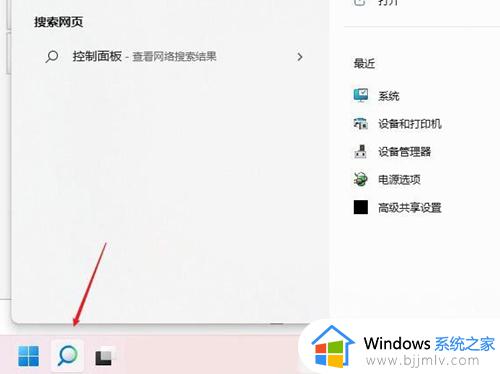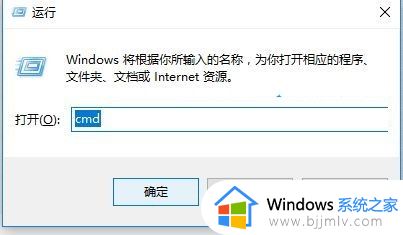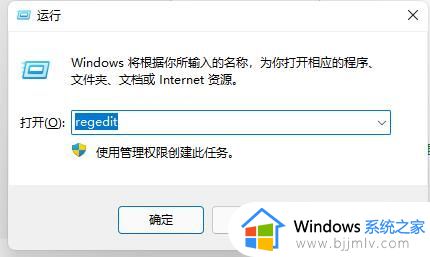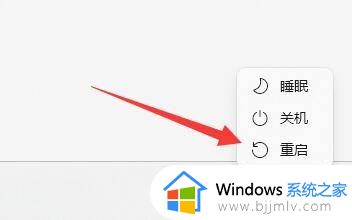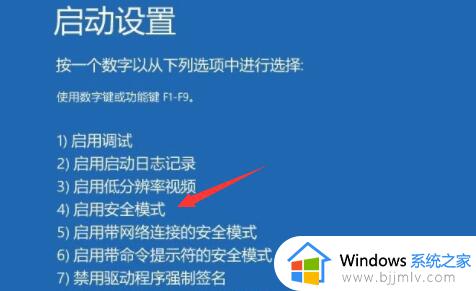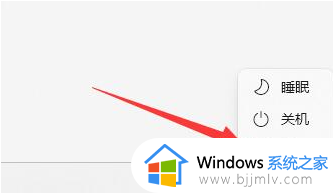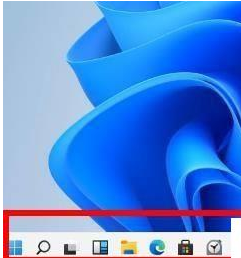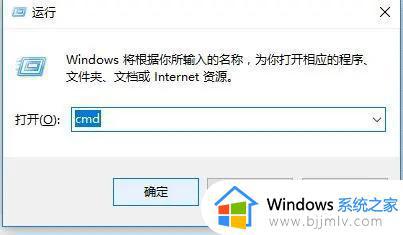win11开机无法登录怎么回事 win11登录界面进不去如何解决
win11系统是现在最流行的操作系统,全新的界面和功能备受用户们的喜爱,不过使用时也是无法避免遇到一些问题,比如近日有不少win11系统用户遇到了开机无法登录的情况,不知道该怎么办,针对这个问题,今天就由笔者给大家介绍一下win11登录界面进不去的详细解决方法。
方法一:
1、首先我们尝试进入安全模式。因为开不了机,所以进入安全模式需要先进入启动设置。
2、进入启动设置后,按下键盘“F4”就能进入安全模式了。
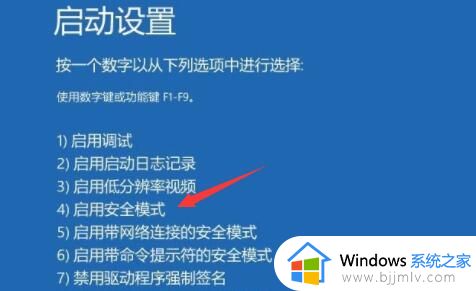
3、进入安全模式后,按下键盘“win+r”,输入“regedit”回车确定打开注册表。
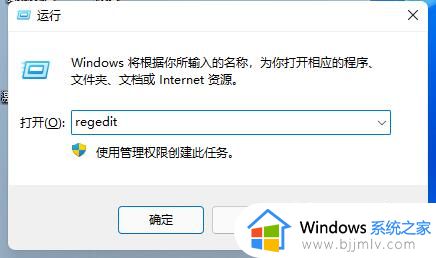
4、接着按下键盘“ctrl+f”打开查找,然后在其中查找“Winlogon”
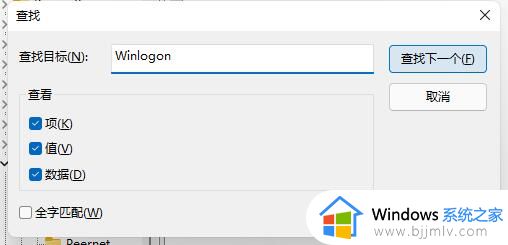
5、如果在右侧能找到一个“GinaDll”文件,将它删除即可。
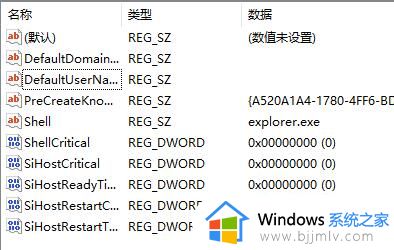
方法二:
1、如果大家实在进不去win11的安全模式,那就只能重装系统了。
2、因为无法登录系统,所以我们只能通过u盘来重装win11。
以上给大家介绍的就是win11开机无法登录的详细解决方法,遇到这样情况的用户们可以按照上述方法步骤来进行解决,相信能够帮助到大家。